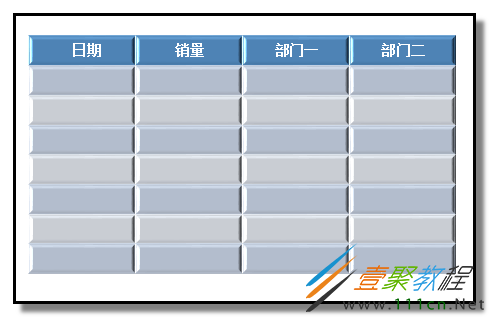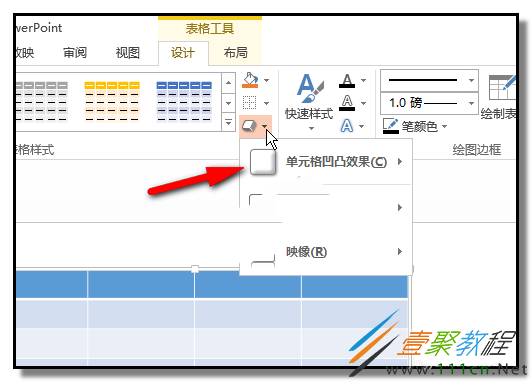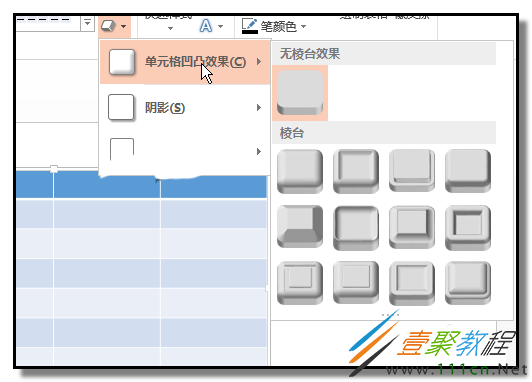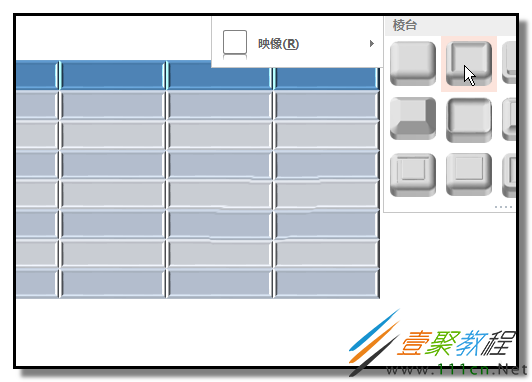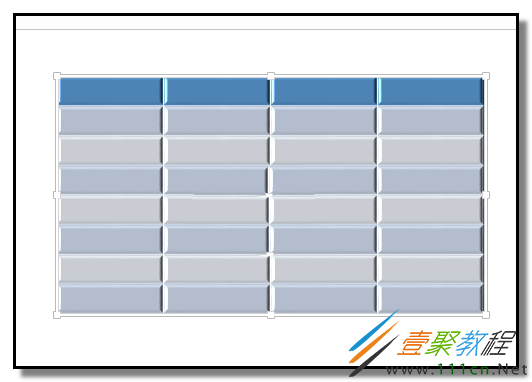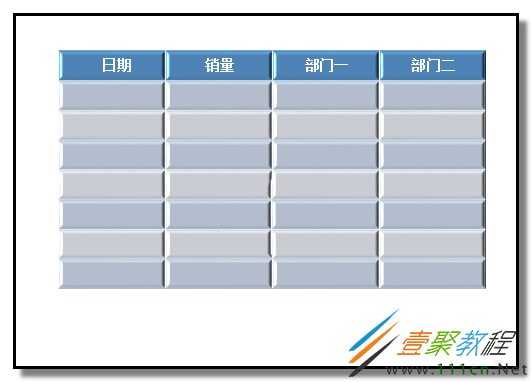PPT表格制作彩色的凸凹立体效果教程
作者:袖梨
2022-06-27
今天这篇教程我们来为大家介绍一下,PPT表格制作彩色的凸凹立体效果的教程,有兴趣的朋友就来参考一下吧。
1、我们打开软件;顺序点击:插入-表格
2、弹出的面板中,选择自己想要的表格行数与列数;表格显示在内容区中,再调节下表格的大小。
3、保持表格在选中的状态;点开“设计”选项卡,再点“效果”命令。
4、鼠标点击效果命令,弹出的菜单中,鼠标放在“单元格凹凸效果”选项这里。
5、右侧弹出的列表中,我们目光定位在“棱台”;“棱台”有多个样式,选择自己想要的;鼠标放在每个样式上,左边的表格即显示该样式的效果,自己可以一边移动鼠标,一边看表格的凹凸效果;找到自己想要的凹凸效果样式。
6、确定好要用哪个样式后,点击该样式;确认表格用该样式。
以上就是我们为大家介绍的PPT表格制作彩色的凸凹立体效果教程,希望可以给大家带来帮助。